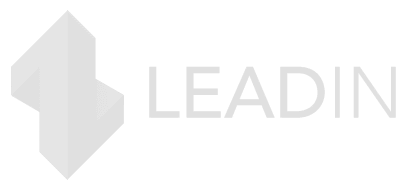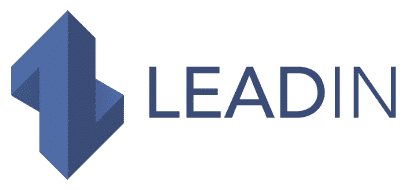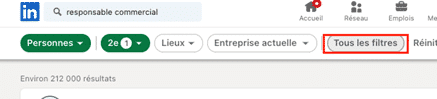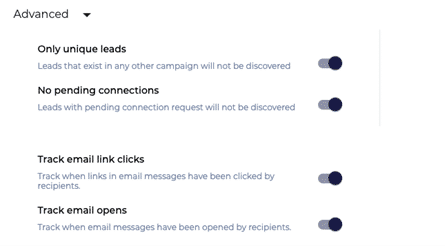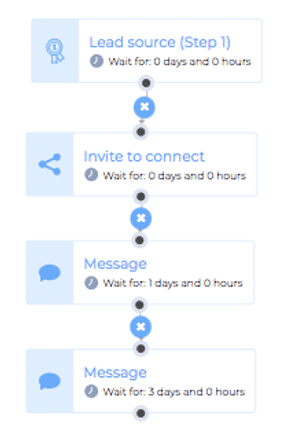Hola y bienvenido querido (futuro) miembros de la esfera LeadIn!
Estamos encantados de que se haya unido a nuestro comunidad de entusiastas de generación de leads que siempre se esfuerzan por crecer y mantenerse al día con las últimas tendencias comerciales.
Ahora que estamos juntos, permítanos tomarnos un momento y guiarlo en la construcción de su primera campaña con LeadIn .
Puede que tengas preguntas, pero confía en nosotros, nada es tan complicado como parece.
Cuando no sabes por dónde empezar …
Elige LinkedIn .
Dejando de lado las bromas, en este artículo vamos a crear un campaña basada en la herramienta de búsqueda de LinkedIn tradicional para facilitarle el proceso de creación de la campaña.
Sin embargo, debe tener en cuenta que cuando se trata de LeadIn, las opciones son mucho más amplias . Además de una búsqueda clásica de LinkedIn, puede dirigirse a clientes potenciales desde Navegador de ventas o Prima , un archivo importado en formato CSV, una publicación en el servicio de noticias de LinkedIn (campaña de participación de publicaciones), o incluso desde una lista de prospectos guardada en Sales Navigator.
Dicho esto, abramos LinkedIn y apuntemos a nuestra audiencia.
Dirigirse a su audiencia: una guía paso a paso
Empiece escribiendo un palabra clave en el cuadro de búsqueda.
Hemos elegido un puesto de trabajo.
Después de hacer clic en « Gente , Elija el tipo de conexión de LinkedIn que desea que aborde su campaña.
Conexiones 1er grado son miembros con los que ya está conectado en LinkedIn. Son perfectos para ejecutar una campaña de mensajería de LinkedIn.
Conexiones a 2do grado son mejores en caso de que quieras expande tu red . Se trata de prospectos con los que LinkedIn quiere que intercambies una conexión o con los que debes ponerte en contacto InMail (si están abiertos a mensajes InMails) o por Correo electrónico primero (si LeadIn se entera y lo comprueba).
Lo mismo ocurre con las conexiones al tercer grado . También están acostumbrados a expande tu red . La única diferencia es que no es recomendable contactarlos a través de solicitudes de conexión a LinkedIn cuando tienes una cuenta básica, pero exclusivamente a través de correos electrónicos y / o mensajes InMails (gratuitos o de pago).
Puede elegir otros filtros para restringir su investigación de audiencia (ver la opción «Todos los filtros» a la derecha).
Tenga en cuenta que puede incluir hasta 1000 prospectos en LeadIn a través de una campaña basada en búsquedas de LinkedIn, por lo que se recomienda encarecidamente colapsar la lista todo lo posible.
Creación de la primera campaña: ¿por dónde empezar?
Después de seleccionar y elegir su audiencia, abra su Cuenta LeadIn .
Haga clic en « Crear nueva campaña «.
Copiar – Pegar URL Búsqueda de LinkedIn en la página de creación de campañas LeadIn.
Como puede ver en la imagen de arriba, inserte el nombre de su campaña y pegue la URL de búsqueda de LinkedIn.
Debajo de la URL de LinkedIn, hay un tipo de botón conexión . LeadIn reconoce automáticamente de la URL pegada el grado de conexión que está apuntando.
Haga clic en « Próximo «.
Configuración de campaña
En activando / desactivando las opciones anteriores, LeadIn automáticamente:
- Solo cuentas de LinkedIn Premium – seleccione solo prospectos que tengan una cuenta de LinkedIn Premium;
- Abra el descubrimiento de InMails – seleccione solo prospectos cuyos perfiles estén abiertos a InMails;
- Incluya personas con las que ya ha conversado. – incluye / excluye prospectos con los que tiene un historial de chat en LinkedIn;
- Recopilar información de contacto – recopila toda la información disponible en el perfil de LinkedIn del cliente potencial. Esta opción implica un «paso de visualización» (que no es necesario agregar, se ejecutará en segundo plano) para que LeadIn pueda visitar el perfil del cliente potencial y recopilar todos los datos públicos disponibles.
En las opciones avanzadas, preactivado por defecto , LeadIn dice:
Solo clientes potenciales únicos – incluir / excluir todos los clientes potenciales que existen en cualquier otra campaña LeadIn;
No hay conexiones pendientes – no elija clientes potenciales que ya tengan una conexión de LinkedIn pendiente;
Seguimiento de clics en enlaces – compruebe si el cliente potencial hizo clic en el enlace del correo electrónico (si su correo electrónico contiene alguno);
Seguimiento de aperturas de correo electrónico – comprobar si el cliente potencial ha abierto un correo electrónico.
LeadIn le permite elegir la fecha de inicio, la hora de inicio y su zona horaria.
NOTA : Tenga en cuenta qué cuenta está ejecutando, la suya o la de su cliente, que puede estar en una zona horaria diferente.
Si hace clic en « Solo Descubrir Leads », LeadIn solo exportará los clientes potenciales descubiertos a un archivo CSV.
Haga clic en « próximo «Y elige» Secuencia inteligente «.
Campaña 1: Cómo crear una secuencia inteligente
Así es como se verá su tablero al principio.
Como puede ver, a su derecha hay algunos elementos y condiciones .
Arrástrelos uno por uno al salpicadero del espacio de trabajo y conectarlos consistentemente para crear tu guión !
Sepa que para cada elemento personalizable , tienes la opción de insertar el mensaje, utilizar todas las variables que necesites, sacarle el máximo partido a la función hiperpersonalización de imágenes y GIF , y defina después de cuántos días y / u horas desea una determinada elemento o algunos condición ser ejecutado. ¡Todo esto en un solo lugar!
Por complicado que parezca, ¡en realidad es muy intuitivo!
¿Qué tienen de especial las secuencias inteligentes?
Encuentra nuestro consejos sobre prospección en LinkedIn .
La prospección multicanal siendo actualmente la forma más eficiente de generar cables Las secuencias inteligentes son revolucionarias y le permiten crear diferentes escenarios para sus flujos de trabajo en función del comportamiento del cliente potencial.
Este es el paso « si / entonces (condición) Que marca la diferencia.
Para explicarlo de la manera más simple posible, observe el tipo de secuencia que usan otras herramientas para generar clientes potenciales.
Por ejemplo, un flujo (muy simple) es el siguiente:
- Solicitud de conexión
- Mensaje de LinkedIn
- Mensaje de LinkedIn (seguimiento)
Si todo va según lo planeado, no hay problema. Sin embargo, si el cliente potencial no acepta su solicitud de conexión, no irá más lejos.
Con secuencias inteligentes, el mismo flujo se puede presentar de la siguiente manera:
- « Si se acepta la solicitud de conexión «, después
- « Enviar un mensaje «
- « Si no se acepta la solicitud de conexión «, después
- Muchas otras opciones, como « Descubrimiento y verificación de correo electrónico «
- « Si se encuentra el correo electrónico «
- « Enviar un email «, Etc.
Como usted puede ver, tu secuencia inteligente simplemente no se detendrá. Seguirá otros caminos disponibles / posibles para que su cliente potencial omita completamente LinkedIn si es necesario .
NOTA : No olvide agregar un retraso al paso « SI está conectado «, De lo contrario, LeadIn irá inmediatamente al» NO »(Te aconsejo al menos 2-3 días para que tu cliente potencial tenga tiempo de aceptarte en su red).
resumen
Esperamos habernos desmitificado un poco todo el proceso de creación de una campaña en LeadIn ! Crear una campaña es mucho más fácil de lo que piensas, ¿verdad? 😎
Siguiente paso, ¡comience con LeadIn! Haga clic en este enlace para aprovechar una prueba gratuita de 14 días .
Si aún no es usuario y desea obtener más información, programe una llamada de demostración con un especialista de nuestro equipo. ¡Charle sobre cómo puede aprovechar al máximo nuestra herramienta!
Si ya eres cliente, no dudes en contactarnos en el chat de soporte …
Hasta pronto ! 👋
También te pueden interesar estos artículos
- Nuestras plantillas de correo electrónico de alta conversión
- ¿Cómo me conecto con alguien en LinkedIn?
- ¿Cómo usar la prueba social en la prospección de LinkedIn?
- Nuestra guía definitiva para gestionar tu bandeja de entrada de LinkedIn
- ¿Cómo aplicar el modelo AIDA a la prospección en LinkedIn?
- Nuestras mejores plantillas de solicitud de conexión de LinkedIn
- Los KPIs a seguir en la prospección B2B
- Cómo usar las pruebas AB para mejorar las conversiones de LinkedIn
- Nuestra guía completa para vender con LinkedIn